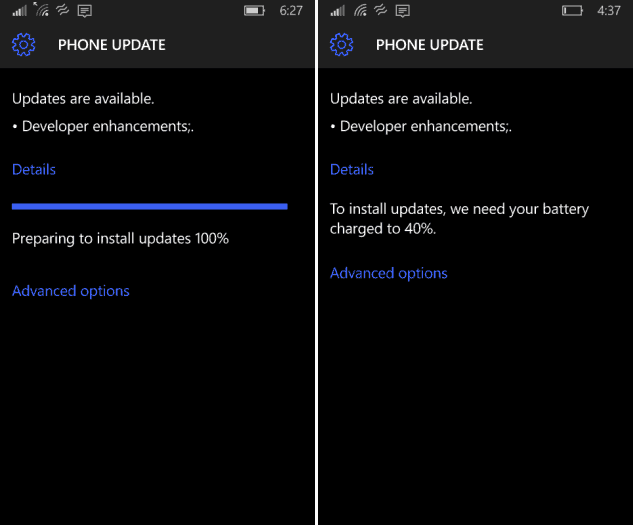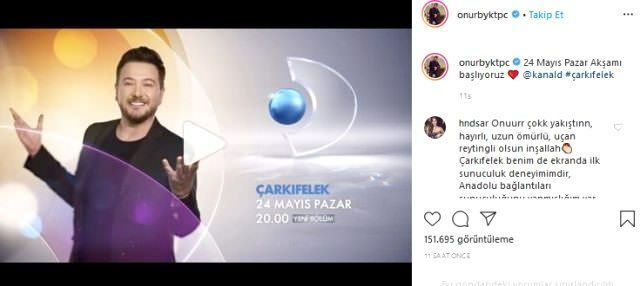Apple Pay: jak korzystać z Internetu i sklepów
Ipad Mobilny Jabłko Apple Pay Iphone / / March 19, 2020
Ostatnia aktualizacja dnia
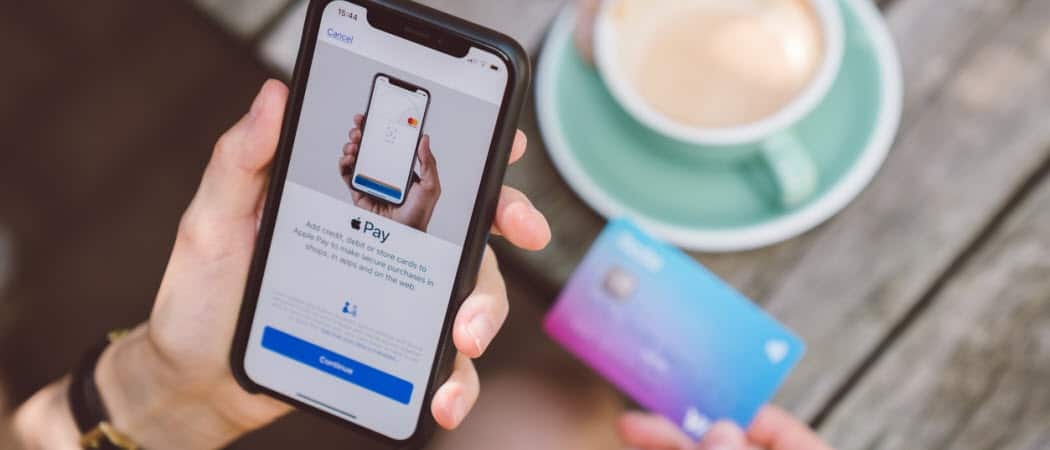
Apple Pay to bezpieczna metoda płatności, która ułatwia kupowanie rzeczy na wielu urządzeniach, zarówno online, jak i w sklepach.
Gotówki i karty bankowe zwalniają się, zastępowane przez rozwiązania płatności cyfrowych, takie jak Apple Pay. Dzięki Apple Pay możesz łatwo i bezpiecznie dokonywać płatności w sklepach, restauracjach, w aplikacjach, w Internecie i nie tylko. Oto jak skonfigurować i używać Apple Pay na obsługiwanym urządzeniu.
Co to jest Apple Pay?
Po raz pierwszy wprowadzony w 2014 r. Apple Pay to usługa płatności mobilnych i portfela cyfrowego, z której można korzystać na wielu urządzeniach, w tym na iPhonie, iPadzie, Apple Watch i wybranych komputerach Mac. Aby korzystać z usługi Apple Pay, bank lub wystawca musi ją obsługiwać, a usługa musi być dostępna w Twoim kraju.
Apple Pay obsługuje różne funkcje, w tym dokonywanie płatności w sklepach i aplikacjach, w Internecie w Safari i osobiście. Jest również dostępny w niektórych systemach tranzytowych, w niektórych szkołach z legitymacją studencką oraz na czacie biznesowym.
Wymagania
Do tej pory Apple Pay jest dostępny w różnych krajach we wszystkich zakątkach świata. Lista krajów i regionów, które wesprzyj usługę z każdym rokiem rośnie, podobnie jak lista dostawców.
Z usługi Apple Pay można korzystać na dowolnym telefonie iPhone z funkcją Face ID i Modele iPhone'a z Touch ID, z wyjątkiem iPhone'a 5s. Na iPada potrzebujesz iPada Pro, iPada Air, iPada i iPada mini z Touch ID lub Face ID. Apple Watch Series 1 i nowsze wersje obsługują większość funkcji Apple Pay.
Wreszcie Apple Pay działa na wszystkich komputerach Mac z Touch ID oraz modelami komputerów Mac wprowadzonymi na rynek w 2012 roku lub później z telefonem iPhone lub Apple Watch z obsługą Apple Pay.
Konfigurowanie Apple Pay
Jeśli chcesz korzystać z Apple Pay na urządzeniu, musisz je skonfigurować osobno, z wyjątkiem Apple Watch. Aby korzystać z Apple Pay na urządzeniu do noszenia, należy go najpierw skonfigurować na iPhonie.
Na iPhonie
- Stuknij w Portfel aplikacja na urządzeniu mobilnym.
- Wybierać + w prawym górnym rogu.
- Wybierz Kontyntynuj.
- Kran Karta kredytowa lub debetowa na stronie Typ karty.
- Postępuj zgodnie ze wskazówkami, aby dodać kartę. Zostaniesz poproszony o podanie numeru karty, daty ważności i kodu bezpieczeństwa.
- Kran Kolejny.
- Postępuj zgodnie ze wskazówkami dla swojego wystawcy, aby zweryfikować kartę.
- Kran Kolejny. Możesz teraz zacząć korzystać z Apple Pay na swoim urządzeniu.
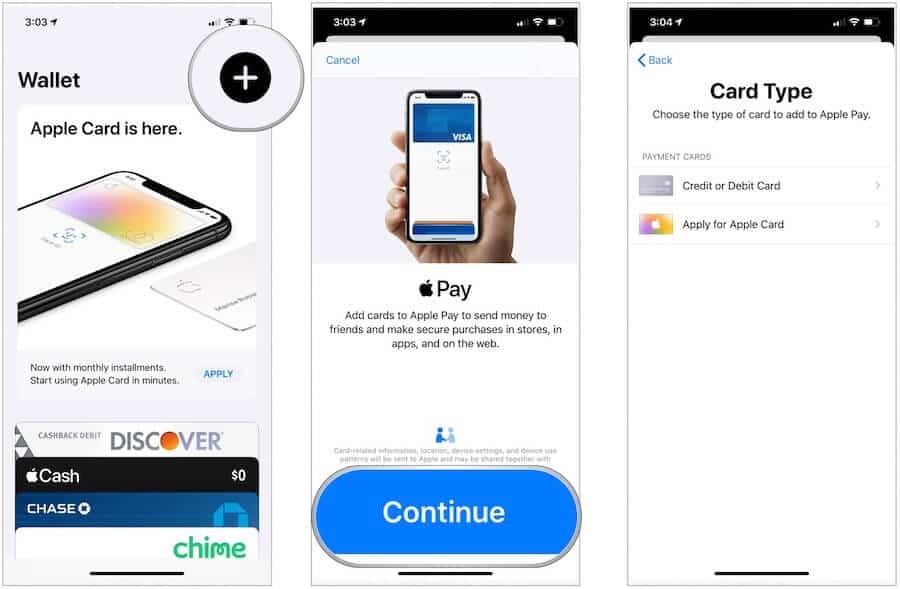
Na Apple Watch
Aby dodać Apple Pay do zegarka Apple Watch:
- Stuknij w Apple Watch aplikacja na iPhonie.
- Przewiń w dół, a następnie wybierz Portfel i Apple Pay.
- Aby dodać nową kartę, dotknij Dodaj kartę. W przeciwnym razie postępuj zgodnie z instrukcjami online.
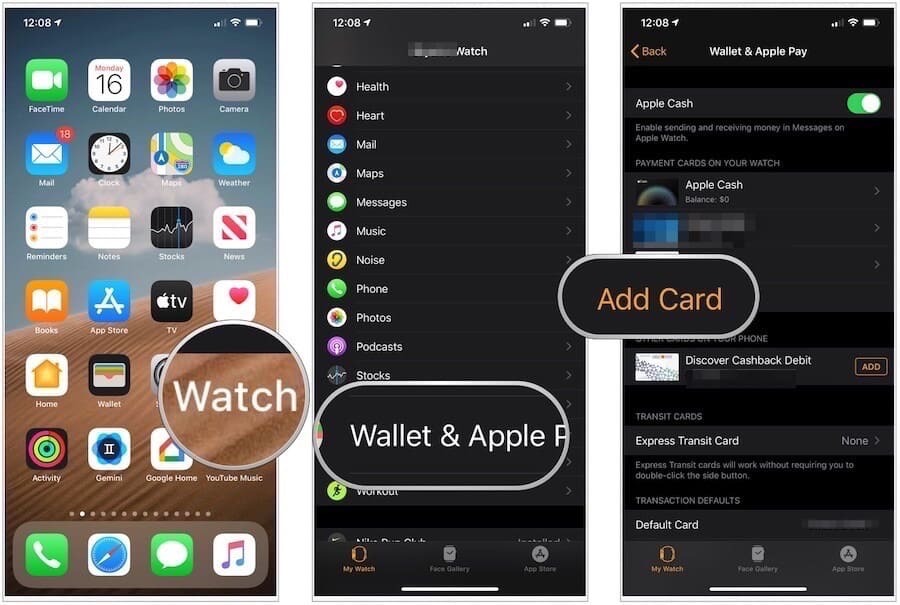
Na tym samym ekranie zobaczysz listę kart już aktywowanych w Apple Pay na iPhonie. Aby aktywować do użytku na swoim Apple Watch, musisz je kliknąć, a następnie dodać kod bezpieczeństwa karty. Jeśli Twój bank lub wystawca potrzebuje więcej informacji, aby zweryfikować Twoją kartę, poprosi Cię o to.
Na iPadzie
Konfigurowanie Apple Pay na iPadzie jest podobne do kroków, jakie należy wykonać na iPhonie, z wyjątkiem kilku różnic:
- Stuknij w Ustawienia aplikacja na tablecie.
- Wybierz Portfel i Apple Pay.
- Wybierać Dodaj kartę.
- Kran Kontyntynuj.
- Wybierz Karta kredytowa lub debetowa na stronie Typ karty.
- Postępuj zgodnie ze wskazówkami, aby dodać kartę. Zostaniesz poproszony o podanie numeru karty, daty ważności i kodu bezpieczeństwa.
- Kran Kolejny.
- Postępuj zgodnie ze wskazówkami dla swojego wystawcy, aby zweryfikować kartę.
- Kran Kolejny.
Na Macu
W komputerach Mac z Touch ID możesz dokonywać zakupów Apple Pay za pomocą palca. Na komputerach Mac bez funkcji Touch ID od 2012 r. I późniejszych można dokonywać zakupów Apple Pay na komputerze za pomocą iPhone'a lub Apple Watch z obsługą Apple Pay. Aby skonfigurować Apple Pay na komputerze Mac:
- W modelu Mac z Touch ID przejdź do Preferencje systemu.
- Wybierać Portfel i Apple Pay.
- Wybierz Dodaj kartę.
- Postępuj zgodnie z instrukcjami, aby dodać nową kartę.
- Kliknij Kolejny.
- Postępuj zgodnie ze wskazówkami dla swojego wystawcy, aby zweryfikować kartę i zakończyć.
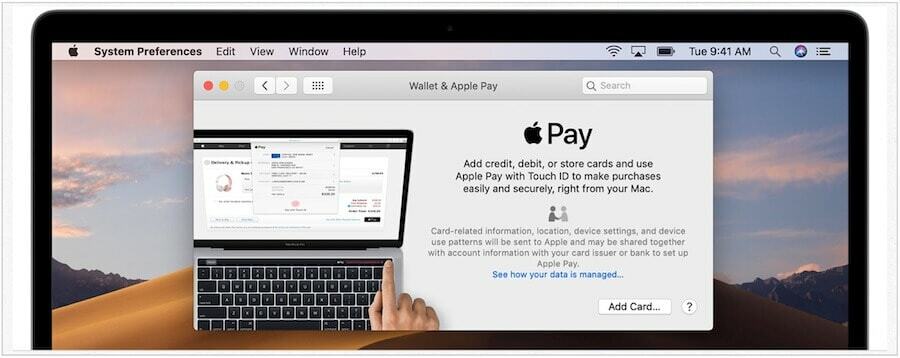
Korzystanie z Apple Pay
Po skonfigurowaniu Apple Pay na urządzeniach nadszedł czas, aby wydać trochę pieniędzy! Oto jak to zrobić zarówno w sklepach, jak i w Internecie.
Płacenie w sklepach
W sklepach obsługujących Apple Pay powinieneś zobaczyć symbol wskazujący jako taki w pobliżu czytnika kart sklepu. Jeśli nie masz pewności, poproś opiekuna.
Kiedy trzeba zapłacić:
- Otwórz swoje Portfel aplikacja na iPhonie.
- Gdy telefon znajduje się w pobliżu czytnika kart, dotknij karty chcesz użyć.
- Gdy czytnik potwierdzi połączenie między nim a telefonem iPhone, spójrz na telefon iPhone (jeśli masz identyfikator twarzy) lub wpisz hasło lub oprzyj palec na Touch ID.
Po potwierdzeniu transakcji zobaczysz Gotowe i znacznik wyboru na wyświetlaczu.
W Apple Watch proces jest podobny:
- Aby użyć domyślnej karty, kliknij dwukrotnie ikonę przycisk boczny. Pamiętaj, aby trzymać wyświetlacz w pobliżu czytnika zbliżeniowego.
- Poczekaj, aż poczujesz delikatne dotknięcie, aby potwierdzić transakcję.
Aby użyć innej karty w Apple Watch, po dwukrotnym kliknięciu bocznego przycisku przesuń palcem w lewo lub w prawo, aby wybrać inną kartę. Trzymaj zegarek blisko czytnika, aby zapłacić.
Płacenie za pośrednictwem aplikacji
Coraz większa liczba aplikacji na iOS lub iPadOS obsługuje teraz płatności Apple Pay. Opcja ta pojawi się przy kasie, gdy będzie obsługiwana.
Aby dokonać zakupu:
- Stuknij w Apple Pay przycisk w aplikacji. W zależności od konfiguracji możesz zostać poproszony o wybranie Apple Pay jako metody płatności.
- Potwierdź swój dane do fakturowania, wysyłki i dane kontaktowe. Wprowadź zmiany, jeśli to konieczne.
- Wybierz > ikona, jeśli chcesz zapłacić inną kartą.
- Potwierdź płatność, w zależności od używanego urządzenia:
- iPhone X lub nowszy lub iPad z Face ID: Kliknij dwukrotnie boczny przycisk, a następnie użyj Face ID lub swojego hasła.
- iPhone 8 lub starszy lub iPad bez Face ID: użyj Touch ID lub swojego hasła.
- Apple Watch: Kliknij dwukrotnie boczny przycisk.
Po pomyślnym zakończeniu płatności zobaczysz Gotowe i znacznik wyboru na ekranie.
Płacenie w Internecie
Korzystając z przeglądarki Safari, możesz także robić zakupy za pomocą Apple Pay, korzystając z Touch ID komputera lub Apple Pay na telefonie iPhone lub Apple Watch.
Na urządzeniu innym niż Touch ID:
- W obsługiwanej witrynie podczas sprawdzania kliknij Apple Pay lub wybierz Apple Pay jako metodę płatności.
- Potwierdź swój dane do fakturowania, wysyłki i dane kontaktowe. Wprowadź zmiany, jeśli to konieczne.
- Wybierz > ikona, jeśli chcesz zapłacić inną kartą.
- Potwierdź płatność, w zależności od używanego urządzenia:
- iPhone X lub nowszy lub iPad z Face ID: Kliknij dwukrotnie boczny przycisk, a następnie użyj Face ID lub swojego hasła.
- iPhone 8 lub starszy lub iPad bez Face ID: użyj Touch ID lub swojego hasła.
- Apple Watch: Kliknij dwukrotnie boczny przycisk.
Po pomyślnym zakończeniu płatności zobaczysz Gotowe i znacznik wyboru na ekranie.
Na komputerze Mac Touch ID:
- W obsługiwanej witrynie podczas sprawdzania kliknij Apple Pay lub wybierz Apple Pay jako metodę płatności.
- Potwierdź swój dane do fakturowania, wysyłki i dane kontaktowe. Wprowadź zmiany, jeśli to konieczne.
- Wybierz > ikona, jeśli chcesz zapłacić inną kartą.
- Postępuj zgodnie z instrukcjami wyświetlanymi na pasku dotykowym i umieść palec na Touch ID.
Uwaga: Jeśli funkcja Touch ID jest wyłączona, dotknij ikony Apple Pay na pasku dotykowym i postępuj zgodnie z instrukcjami wyświetlanymi na ekranie. Po pomyślnym zakończeniu płatności zobaczysz Gotowe i znacznik wyboru na ekranie.
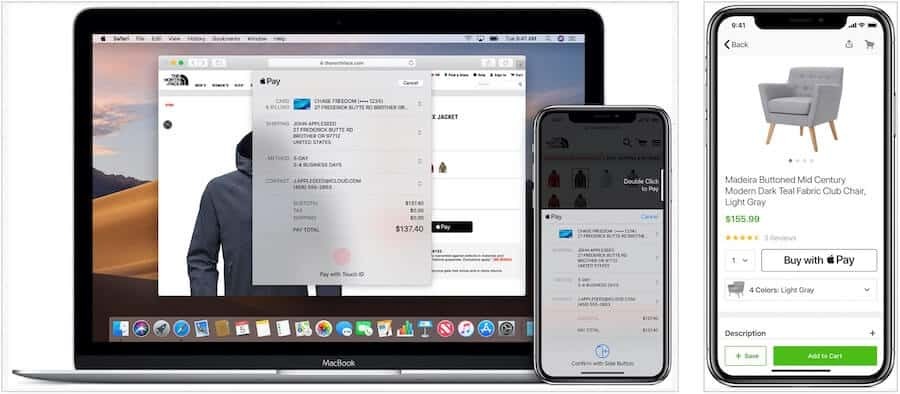
Apple Pay ułatwia dokonywanie zakupów na wielu urządzeniach, zarówno online, jak i sklepowych. Jeśli masz urządzenie i bank, które go obsługują, jesteś już w połowie drogi. Wystarczy zakończyć konfigurację na urządzeniu i zacząć robić te zakupy!